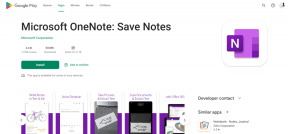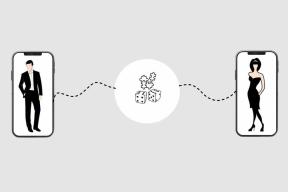วิธีพิมพ์เลขยกกำลังบน iPhone – TechCult
เบ็ดเตล็ด / / October 28, 2023
คุณมักจะพึ่งพา iPhone ของคุณเพื่อแก้คำถามทางคณิตศาสตร์และพบว่าการป้อนเลขชี้กำลังเป็นเรื่องยากหรือไม่ เพราะเหตุใด ไม่ใช่แค่คุณเท่านั้น! เลขยกกำลังอาจพิมพ์บนโทรศัพท์ได้ยาก แต่ไม่ต้องกังวล! เรามีวิธีแก้ปัญหาที่ช่วยให้คุณเข้าใจวิธีพิมพ์เลขชี้กำลังหรือตัวยกบน iPhone ของคุณ อยู่กับเราจนกว่าเราจะพบคำตอบ!

วิธีพิมพ์เลขชี้กำลัง/ตัวยก/ตัวเลขขนาดเล็กบน iPhone
เริ่มต้นด้วย เลขยกกำลัง ตัวยก และจำนวนน้อยจะเหมือนกัน โดยพื้นฐานแล้วมันคือตัวเลขที่แสดงถึงพลังของตัวเลขหรือตัวแปรอื่น เมื่อพูดถึงการใช้เลขชี้กำลังในเครื่องคิดเลข ก็เป็นกระบวนการที่ง่ายดาย มาดูวิธีการด้านล่างกัน!
บันทึก: ตัวเลือกการตั้งค่าเดียวกันนี้อาจใช้ไม่ได้กับ iOS ทุกเวอร์ชัน ตรวจสอบให้แน่ใจว่าซอฟต์แวร์บน iPhone ของคุณได้รับการอัพเดตเป็นเวอร์ชันล่าสุด ได้ลองใช้วิธีการต่อไปนี้แล้ว ไอโอเอส 17.0.3.
วิธีที่ 1: หมุนหน้าจอ
คุณสามารถทำตามขั้นตอนด้านล่างเพื่อหมุนหน้าจอของคุณได้
1. ปัดลง ศูนย์กลางการควบคุม และเปิดเครื่อง หมุนโหมด บน iPhone ของคุณ

2. ตอนนี้เปิด แอพเครื่องคิดเลข และหมุนหน้าจอของคุณ

คุณจะสามารถดูตัวเลือกเลขชี้กำลังได้
อ่านเพิ่มเติม:วิธีแก้ไขไม่พบแอพบน iPhone
วิธีที่ 2: การแทนที่ข้อความ
การแทนที่ข้อความช่วยให้คุณสร้างทางลัดสำหรับข้อความที่คุณใช้บ่อยได้ มันสามารถช่วยให้คุณเขียนเลขยกกำลังได้เช่นกัน ทำตามขั้นตอนด้านล่างเพื่อเรียนรู้วิธีพิมพ์ตัวยกบน iPhone
บันทึก: การแทนที่ข้อความอาจไม่ทำงานบนแอพ Notes
1. เปิดอันใดอันหนึ่ง เบราว์เซอร์ ที่คุณเลือก เราได้ใช้ Google Chrome.
2. ตอนนี้ค้นหา 2 ตัวเล็ก เลขชี้กำลัง หรือ x กำลังสอง.
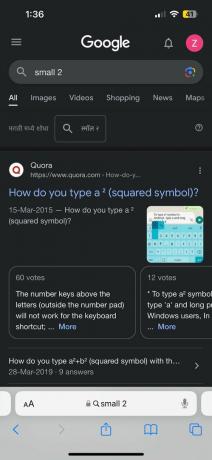
3. จากผลลัพธ์ให้กดแบบยาว ยกกำลัง 2 และแตะบน สำเนา.

4. เปิด แอพการตั้งค่า บน iPhone ของคุณ
5. ไปที่ ทั่วไป.

6. ตอนนี้แตะที่ คีย์บอร์ด เพื่อเปิดการตั้งค่าแป้นพิมพ์

7. แตะที่ การแทนที่ข้อความ.

8. วางพาวเวอร์ที่คัดลอกไว้ใน วลี สนาม.
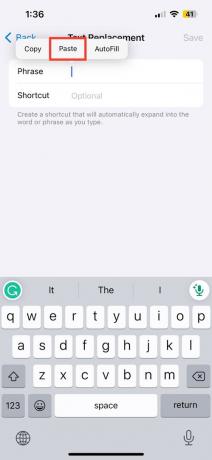
9. ใน ทางลัด ช่อง พิมพ์อะไรก็ได้ เครื่องหมาย ที่คุณสามารถใช้เพื่อแทนที่ด้วยเลขชี้กำลังเมื่อพิมพ์
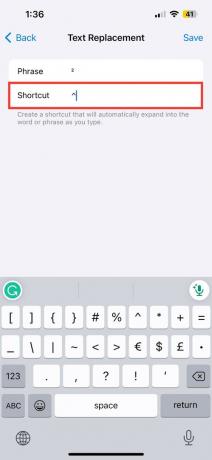
10. แตะที่ บันทึก. ตอนนี้เมื่อใดก็ตามที่คุณพิมพ์สัญลักษณ์ทางลัด สัญลักษณ์นั้นจะเปลี่ยนเป็นตัวยกหรือเลขยกกำลังที่คุณบันทึกไว้
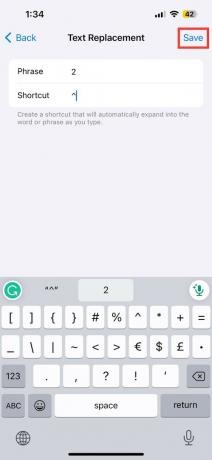
11. หากต้องการทดสอบให้ไปที่ ข้อความ และเปิด แชท. ในส่วนข้อความ ให้พิมพ์ เอ็กซ์.

12. จากนั้นให้พิมพ์ ^ สัญลักษณ์ หรือสัญลักษณ์อื่นใดที่คุณเลือก คุณจะเห็นตัวเลือกกำลังหรือเลขชี้กำลังโดยอัตโนมัติ
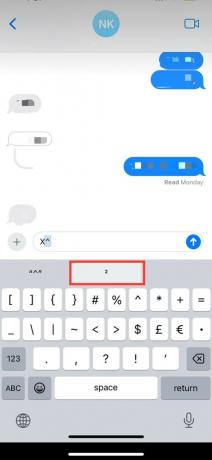
ผลลัพธ์จะปรากฏตามด้านล่างนี้:
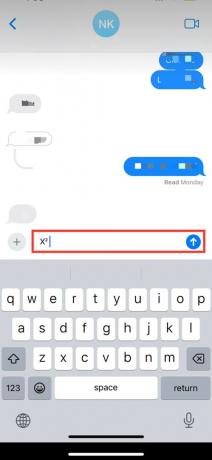
อ่านเพิ่มเติม:วิธีทำให้วิดีโอคมชัดขึ้นบน iPhone
เลขยกกำลังในเครื่องคิดเลข iPhone อยู่ที่ไหน
iPhone มีสองตัวเลือกสำหรับเครื่องคิดเลข หากคุณใช้โหมดแนวตั้ง คุณจะสามารถเห็นเครื่องคิดเลขปกติโดยมีเพียงค่าขั้นต่ำเปล่า ตัวดำเนินการ เช่น การลบ การบวก การคูณ และการหาร รวมถึงปัจจัยพื้นฐานอื่นๆ อีกสองสามรายการ ฟังก์ชั่น. อย่างไรก็ตามเมื่อคุณหมุนหน้าจอเครื่องคิดเลขวิทยาศาสตร์จะเข้ามาในรูปภาพและคุณสามารถใช้เลขชี้กำลังในการคำนวณต่างๆได้พร้อมดู ประวัติเครื่องคิดเลข iPhone.
ด้วยขั้นตอนง่ายๆ เพียงไม่กี่ขั้นตอน คุณยังสามารถใช้และพิมพ์เลขยกกำลังในเครื่องคิดเลขและในรูปแบบข้อความได้อีกด้วย เราหวังว่าวิธีการข้างต้นจะได้ผลสำหรับคุณในการค้นหา วิธีพิมพ์เลขยกกำลังบน iPhone โดยไม่มีข้อผิดพลาดใดๆ นั่นคือทั้งหมดที่สำหรับตอนนี้! แสดงความคิดเห็นหากคุณมีข้อสงสัยเพิ่มเติม
Pete เป็นนักเขียนอาวุโสของ TechCult Pete ชอบเทคโนโลยีทุกอย่างและยังมีหัวใจเป็นนัก DIY ตัวยงอีกด้วย เขามีประสบการณ์ร่วมทศวรรษในการเขียนวิธีใช้งาน คุณสมบัติ และคำแนะนำด้านเทคโนโลยีบนอินเทอร์เน็ต